win7桌面图标没有了 win7系统桌面图标不见了怎么办
Win7系统是许多人依然钟爱的操作系统之一,然而有时候在使用过程中可能会遇到一些问题,比如突然发现桌面上的图标不见了,这种情况可能会让人感到困惑和焦虑,不知道该如何处理。不用担心在遇到win7系统桌面图标不见的情况下,我们可以通过一些简单的方法来解决问题,让桌面恢复正常显示。接下来我们将介绍一些解决方法,帮助大家应对这一情况。

桌面图标不见了解决方法:
方法一
1、当桌面图标消失之后,我们不要着急。首先看看是不是隐藏了桌面图标:
我们单击桌面,鼠标右键---“查看”--“显示桌面图标”,看一下“显示桌面图标”是否勾选了,若是没有勾选,我们勾选上就可以了。
如果我们确定了“显示桌面图标”是勾选的还是没有桌面图标显示的话,我们试试第二种方法。
方法二
1、我们打开“任务管理器”,找到一个叫“explorer.exe”的任务;
2、我们右键,选择“结束进程树”;
3、接着我们选择“文件”---新建任务;
4、在任务对话框里面输入“explorer.exe”,完成之后,我们直接确定就可以了。
如果说是简单的桌面图标丢失,那么通过上面两种方法就可以顺利解决这个问题。当然如果说桌面图标是被木马病毒等程序给隐藏了,那就需要使用杀毒软件进行病毒查杀。或者请专业维修人员来修理。
以上是关于win7桌面图标消失的全部内容,如果有遇到相同情况的用户,可以按照小编提供的方法来解决。
win7桌面图标没有了 win7系统桌面图标不见了怎么办相关教程
-
 win7桌面没有图标 win7系统桌面图标不见了怎么恢复
win7桌面没有图标 win7系统桌面图标不见了怎么恢复2024-09-16
-
 电脑首页图标没有了 Win7显示桌面图标不见了怎么办
电脑首页图标没有了 Win7显示桌面图标不见了怎么办2024-01-22
-
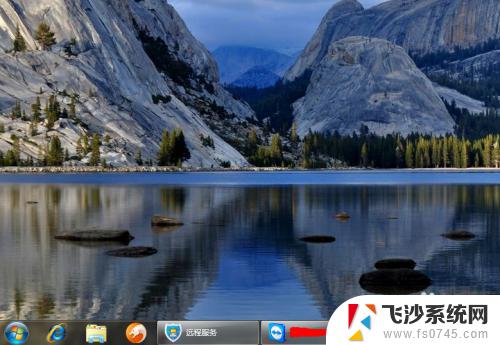 win7桌面图标都没了 win7桌面图标消失了怎么办
win7桌面图标都没了 win7桌面图标消失了怎么办2023-09-10
-
 电脑桌面图标太靠边了 win7桌面图标不见了如何还原
电脑桌面图标太靠边了 win7桌面图标不见了如何还原2024-02-11
- win7桌面资料不见了 win7桌面上什么都没有怎么办
- win7桌面图标设置 win7系统如何自定义桌面图标设置
- windows7桌面图标消失怎么办 win7桌面上我的电脑图标不见了怎么办
- win7桌面无任何图标 开机后只有桌面背景没有图标显示
- 电脑桌面都不见了怎么弄回来 win7桌面图标不见了怎么恢复
- 台式电脑桌面不显示图标怎么办 如何恢复win7桌面图标
- win7系统不能识别移动硬盘 WIN7连接移动硬盘无法显示解决方法
- win7怎么看哪个是固态硬盘哪个是机械硬盘 win7怎么查看电脑硬盘型号
- 电脑开机桌面壁纸黑屏 Win7桌面背景消失变成黑屏
- 笔记本win7找不到手机热点怎么办 电脑找不到手机热点
- win7如何断网 win7怎么手动断网
- vmware win7共享文件夹在哪 VMware虚拟机Win7设置共享文件夹权限
win7系统教程推荐
- 1 win7怎么看哪个是固态硬盘哪个是机械硬盘 win7怎么查看电脑硬盘型号
- 2 win7电脑之间怎么共享文件 WIN7共享文件给其他电脑步骤
- 3 w7图标大小怎么设置在哪里 win7如何调整桌面图标大小
- 4 win7扩展屏不显示任务栏 win7双显示器如何显示相同任务栏
- 5 win7自带键盘怎么打开 win7内置键盘如何打开
- 6 win8快速换成win7系统 联想电脑win8换win7图文教程
- 7 win7笔记本没有wifi连接功能 win7无线网络连接无法连接
- 8 windows图标字体颜色 Win7/8桌面图标字体颜色改变技巧
- 9 win7代码0×0000050 win7系统蓝屏代码0x00000050解决步骤
- 10 windows 如何切换windows 系统版本 电脑怎么切换到win7系统